Vă gândiți să vă schimbați numele rețelei wireless? Sau poate doriți să vă schimbați parola WiFi ? Ei bine, acest lucru poate fi personalizat cu ușurință dacă știți pașii de conectare a routerului Airtel. Și există și mai multe, odată ce ai acces la tabloul de bord Airtel Router Admin .
Scurtă contur
Următorul articol vă va ghida prin pașii de conectare a routerului Airtel. Vom folosi detaliile de conectare implicite pentru asta.
După ce aveți acces la tabloul de bord de administrare, vă recomandăm să luați măsuri și să vă asigurați rețeaua wireless. Modificările recomandate vor împiedica accesul neautorizat la rețeaua de acasă și vă vor ajuta să vă salvați datele personale și lățimea de bandă.
Dar, mai întâi, să vedem ce trebuie să vă pregătiți pentru a face procesul de conectare și fără probleme.

De ce ai nevoie:
- Router wireless Airtel
- Computer sau dispozitiv mobil (smartphone sau tabletă)
- Acces la rețeaua de acasă (cablu sau wireless)
- Detalii de conectare Airtel (implicit sau personalizat)
De ce ar trebui să vă autentificați la Airtel Router?
Dacă doriți să vă gestionați corect rețeaua de acasă și asigurați -vă că este bine protejată, trebuie să știți că toate modificările necesare trebuie făcute în tabloul de bord de administrare a routerului. Din acest motiv, trebuie să știm cum să vă conectați la routerul nostru Airtel folosind detaliile de conectare implicite sau personalizate.
În cele mai multe cazuri, routerul vine cu setări predefinite, cum ar fi un nume de utilizator IP și administrator implicit , numele WiFi implicit și parola. Acesta este un risc de securitate și de aceea recomandăm schimbarea acestor setări în timpul configurației. Cu toate acestea, unii oameni nu se deranjează prea mult cu asta și părăsesc aceste setări în speranța că nimeni nu va accesa rețeaua lor fără permisiunea lor.
Așa cum am mai spus, primul lucru de făcut este să înveți cum să te conectezi la routerul Airtel .
Pași de conectare a routerului Airtel
Dacă ați conectat dispozitivul la rețea, ați pregătit adresa IP a routerelor și detaliile de conectare la administrator, nu ar trebui să existe probleme. Deci, să începem!
Pasul 1: Conectați dispozitivul la rețea
Am menționat deja acest lucru în secțiunea ce aveți nevoie, iar acesta este unul dintre factorii cheie pentru o autentificare de succes a routerului Airtel. Deci, în funcție de dispozitivul dvs., vă puteți conecta fie la rețea folosind parola WiFi sau vă puteți conecta dispozitivul la router folosind un cablu Ethernet. După ce faceți această conexiune, treceți la următorul pas.
Pasul 2: Lansați browserul
Trebuie să lansăm un browser pe dispozitivul nostru dacă dorim să accesăm tabloul de bord de administrare a routerului . În acest caz, browserul web este doar un instrument care ne permite să vedem și să modificăm setările routerului prin intermediul GUI bazat pe Web. Vă rugăm să rețineți că nu avem nevoie de un acces activ și de lucru la internet, deoarece nu vizităm un site web.
Pasul 3: Tastați IP -ul implicit Airtel în bara URL
Adresa IP a routerului Airtel implicit este 192.168.1.1 și trebuie să tastați acest IP în bara URL a browserelor. După aceea, apăsați Enter pe tastatură și dacă IP -ul este corect, vi se va cere să introduceți un nume de utilizator și o parolă.
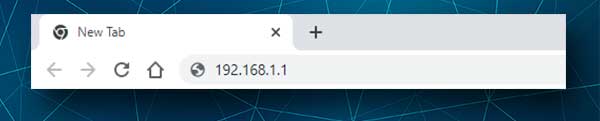
Dacă nu ați cerut să introduceți detaliile de conectare a routerului, ar trebui să verificați dacă aceasta este adresa IP corectă. Puteți găsi IP -ul dvs. folosind smartphone -ul .
Pasul 4: Introduceți detaliile de conectare a administratorului routerului Airtel
Numele de utilizator și parola implicit Airtel Router sunt:
Nume utilizator: Admin
Parolă: parolă
Introduceți aceste detalii de conectare în câmpurile corespunzătoare și apăsați autentificarea.
Pasul 5: Acum puteți modifica setările routerului
După ce introduceți aceste detalii de conectare, veți vedea pagina de setare a routerului Airtel. Toate setările de bază și avansate pot fi schimbate aici. Dacă vă temeți că puteți încurca ceva, puteți face întotdeauna o copie de rezervă a setărilor de router actuale, care pot fi restabilite, dacă este necesar.
Securitatea simplă și eficientă a routerului și a rețelei
După cum spune titlul, următoarele modificări sunt simple și eficiente. Acest lucru înseamnă că oricine le poate face și vă va proteja rețeaua de accesul neautorizat de la majoritatea amenințărilor externe,
Schimbați parola Airtel Admin
După ce ați accesat setările routerului Airtel, faceți clic pe întreținere în meniul din stânga.
Apoi faceți clic pe Parolă și secțiunea în care puteți modifica parola de administrare a routerului. Introduceți detaliile de conectare în următoarele câmpuri:
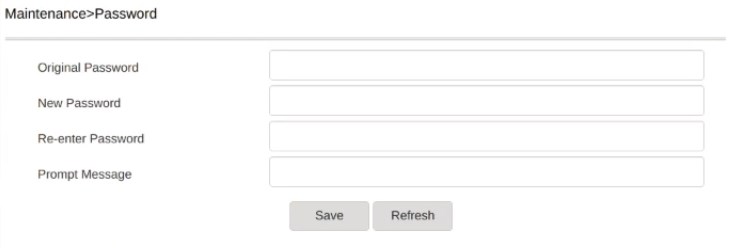
Parolă originală - Introduceți parola de administrare implicită sau personalizată
Parolă nouă - Introduceți noua parolă de administrare a routerului
Reintroduceți parola - Introduceți din nou noua parolă de administrare pentru a vă asigura că nu există erori de tastare
Faceți clic pe butonul de salvare , deconectați -vă și apoi conectați -vă cu noua parolă de administrare. Continuați să faceți modificările după aceea.
Schimbați numele și parola Airtel WiFi
După ce vă autentificați la tabloul de bord Airtel Router Admin, faceți clic pe rețea din meniul din stânga.
Acolo veți vedea două rețele separate care trebuie personalizate: wireless (2,4 GHz) și wireless (5GHz)
Asigurați -vă că faceți ca numele rețelei să fie diferit. Puteți utiliza aceeași parolă WiFi pe ambele.

De exemplu, când faceți clic pe Wireless (2.4GHz) derulați în jos la secțiunea de configurare SSID .
Acum, în câmpurile corespunzătoare, puteți face modificările necesare.
Nume SSID - Aici puteți tasta noul dvs. nume de rețea WiFi
Mod de criptare - Asigurați -vă că selectați WPA/WPA2 -Personal
Mod de criptare WPA - Selectați TKIP/AES
Cheie WPA - Aici puteți introduce noua dvs. parolă de rețea wireless
Faceți clic pe butonul Salvare pentru a confirma și salva modificările. După aceea, trebuie să actualizați parola WiFi pe dispozitivele dvs. conectându -le la noul SSID.
Cuvinte finale
Știind cum să accesați și să personalizați rețeaua WiFi este utilă, deși nu veți avea nevoie să o faceți des. Vă recomandăm cu tărie să scrieți detaliile implicite de conectare a administratorului, precum și parola WiFi și să le mențineți undeva undeva în siguranță pentru data viitoare când veți avea nevoie.
În cazul în care uitați parola de administrare, va trebui să resetați routerul Airtel la setările din fabrică și, în acest caz, veți avea nevoie de detaliile implicite de conectare și va trebui să configurați routerul de la început.
